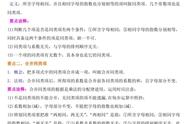这个问题,本质上就是合并同类项。
本文将介绍合并同类项的三种方法:
01方法一:Textjoin 函数法❶ Office 2019 以及以上版本——Textjoin 连接法。
❷ Office 2013 以及以上版本——Powerquery(PQ)分组依据功能。
(Office 2013 版本的小伙伴可以在后台回复【插件】自行安装,Office 2016 以及以上版本的 Excel 自带 PQ 插件)。
❸ 适合 Office 2007 及以上、WPS 2016 及以上版本——插件法。
Textjion 函数适用的版本:WPS 2019、Office 2019、Office 365。
Textjion 函数的做法如下:

公式如下:
=TEXTJOIN(" / ",TRUE,IF(E2=$A$2:$A$14,$B$2:$B$14,""))
很明显,我们要先用 IF 函数把同类项找出来,再用 Textjion 函数进行连接。
IF 函数我们都很熟悉啦,简单介绍一下 Textjoin 函数~
Textjoin 函数有三个参数。
=Textjoin(分隔符,是否忽略空值,数组/单元格区域)
如果要忽略空值就填 TRUE,不忽略空值就填 FALSE。

打个比方:
=Textjoin("-",TRUE,{"秋";"";"叶";"Excel"})
结果就等于:秋-叶-Excel
第二参数为 TRUE,所以数组中的空值被忽略了,后面就直接用分隔符把秋,叶,Excel 连接了。
小贴士:
❶ 该公式是一个数组公式,返回时需要按住三键【Ctrl Shift Enter】来执行数组运算。
❷ 公式的运算原理是:
通过姓名与姓名列之间进行逻辑判断,返回一个逻辑值,最后借助 IF 函数返回 True 相对应的值(购买的课程)。

这时候形成一个由空值与购课情况结合的数组,后面就用 Textjion 函数进行连接。
由于 Textjoin 函数可以忽略空值,所以对应的购买的课程就可以直接用分隔符连接起来啦~
了解了基本的函数做法后,下面我们就来介绍一下 PQ 用法。
02方法二:PQ 分组依据功能第一步:将表格导入 PQ 编辑器中。
选中表格-点击【自表格/区域】。